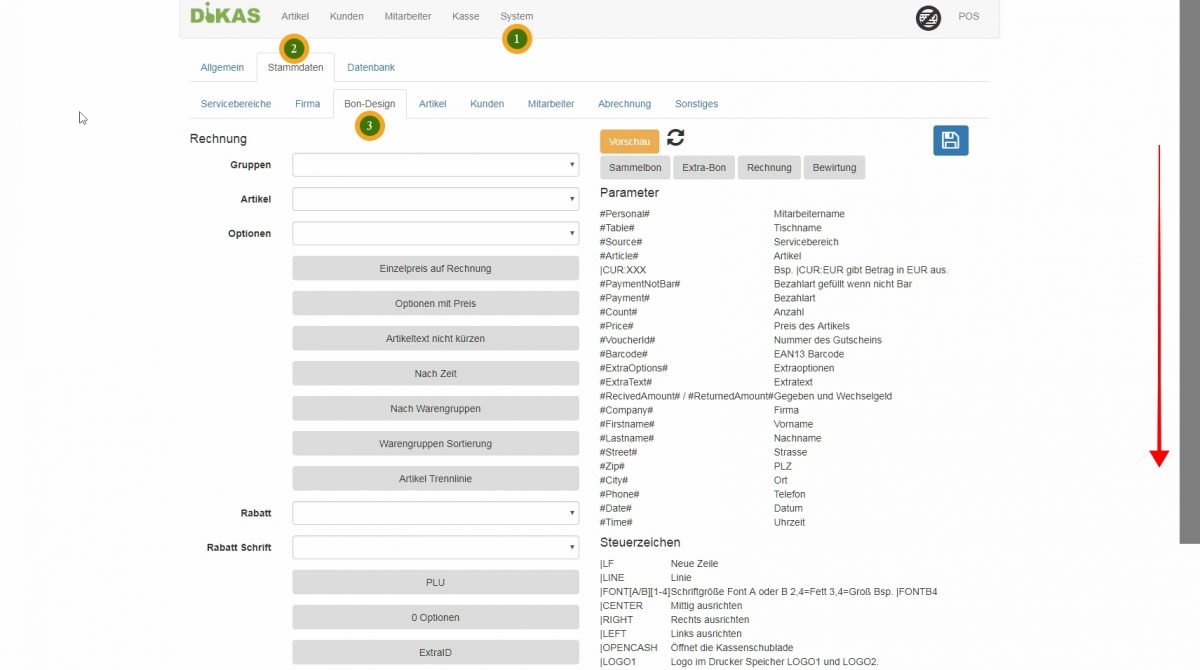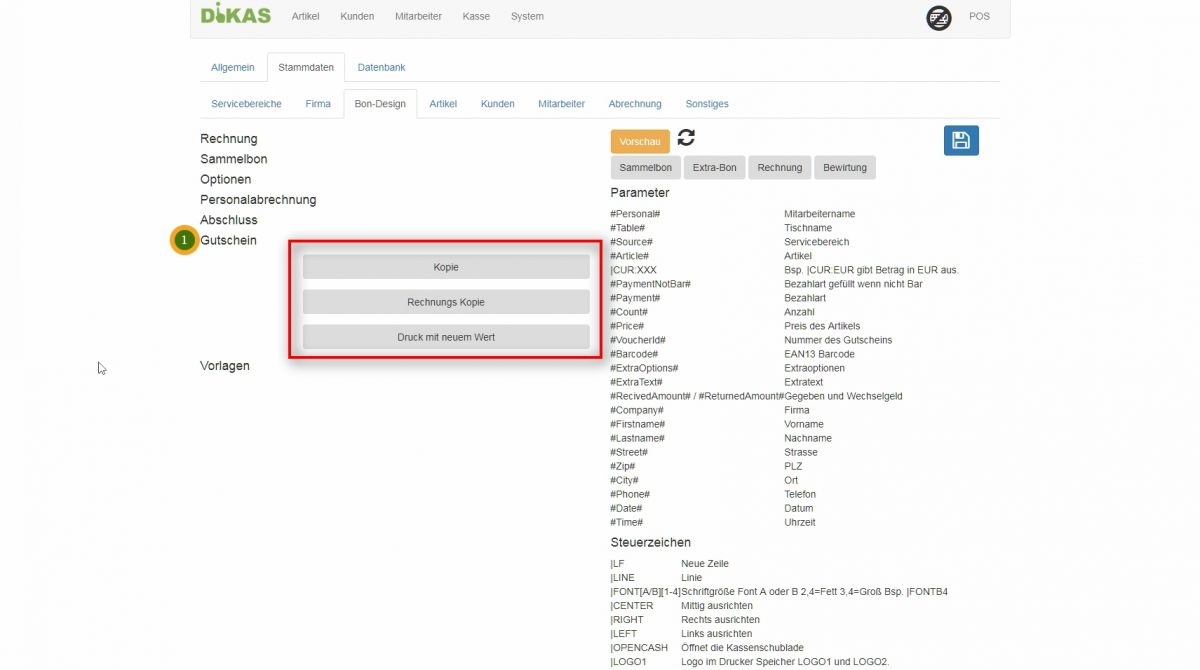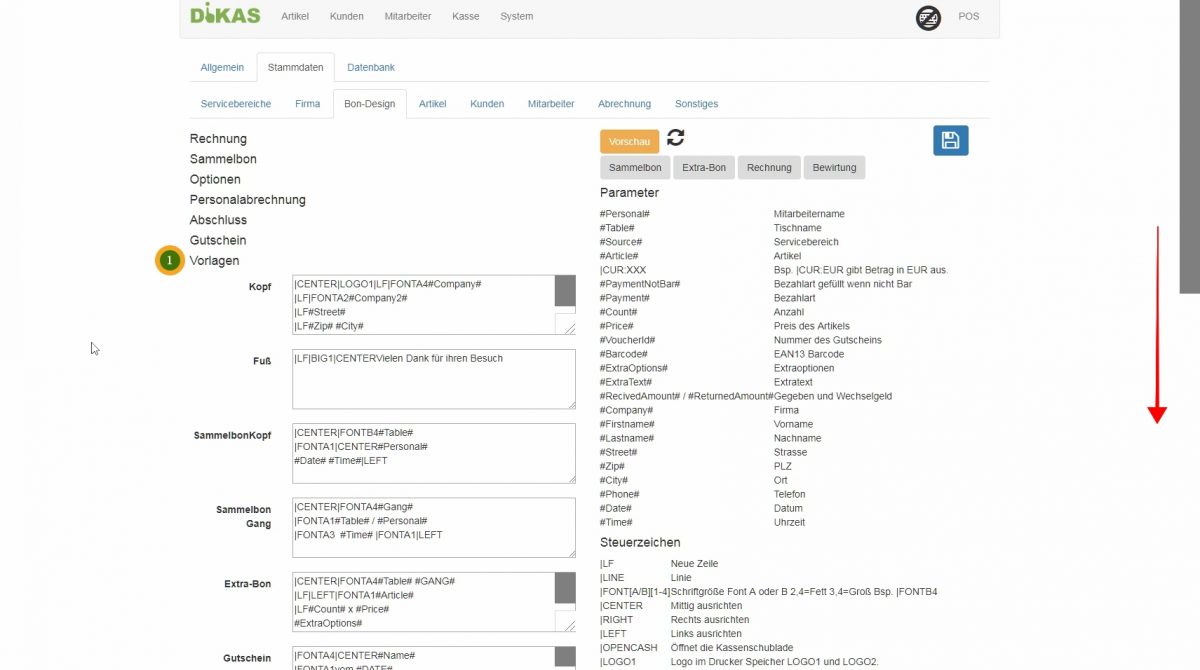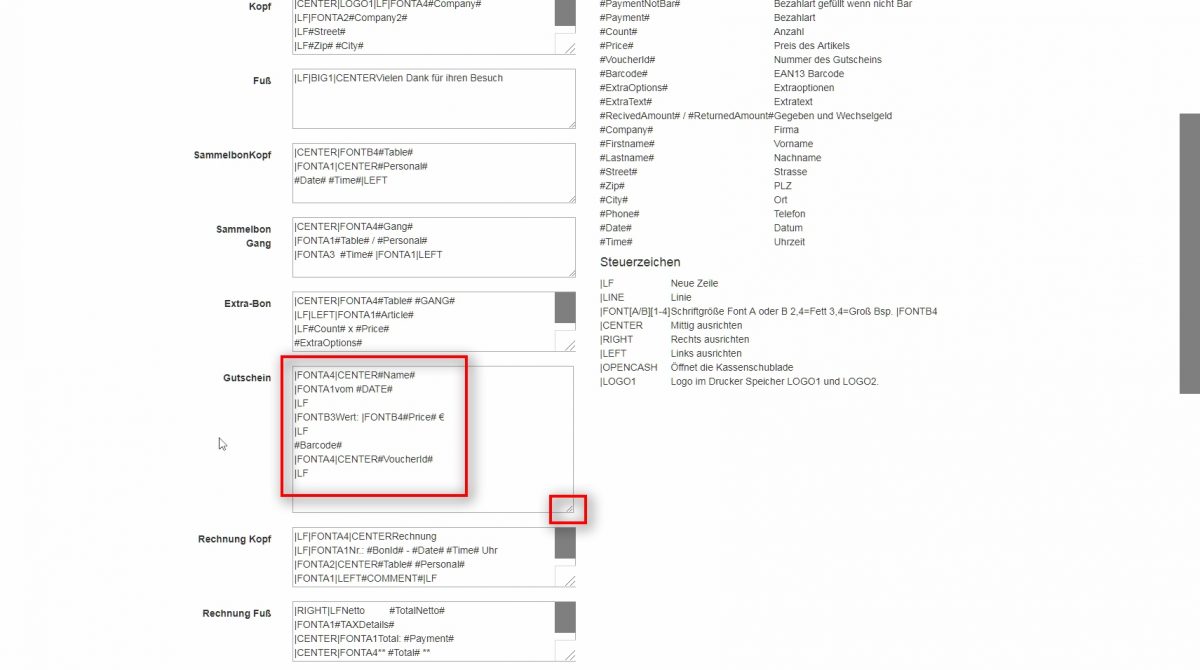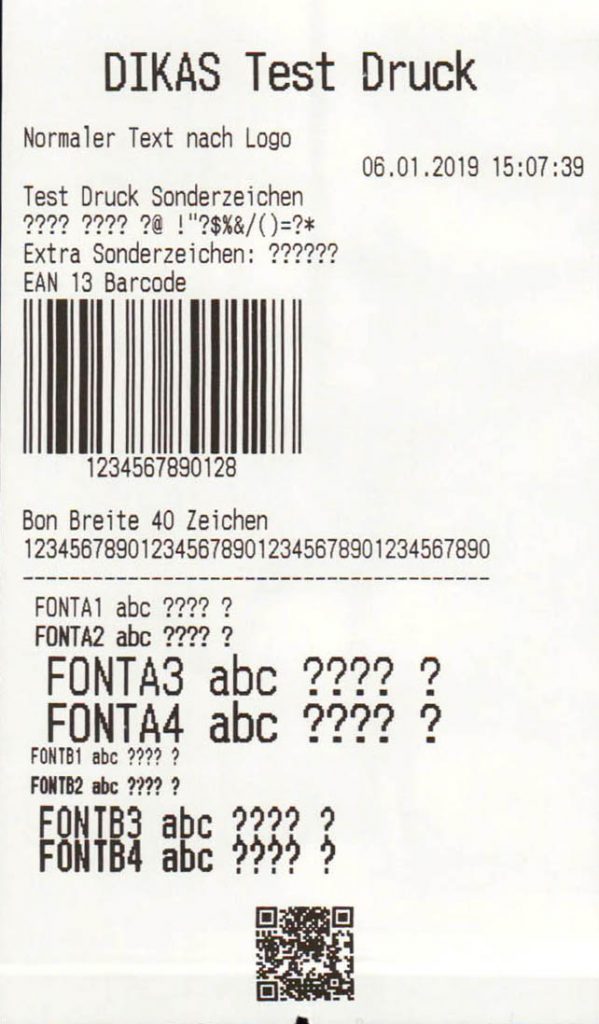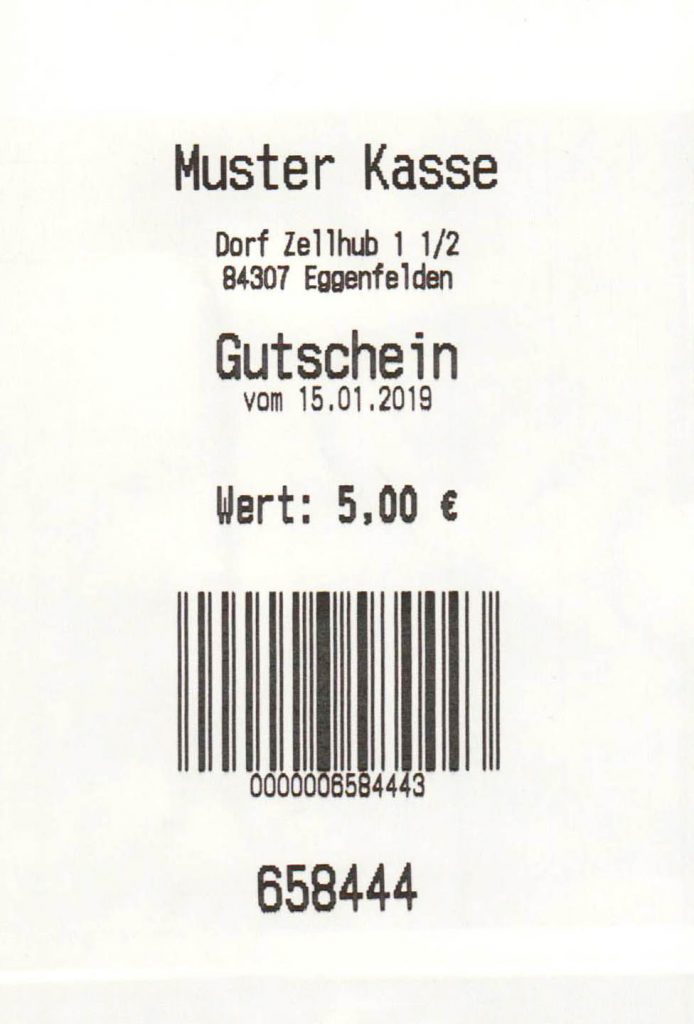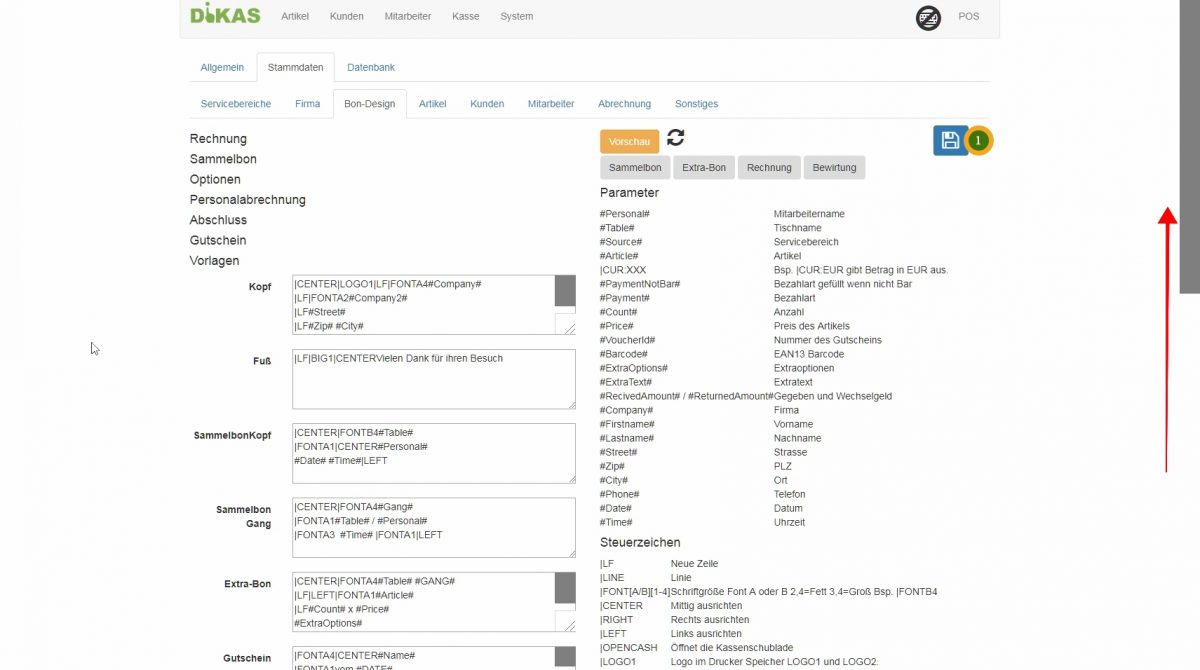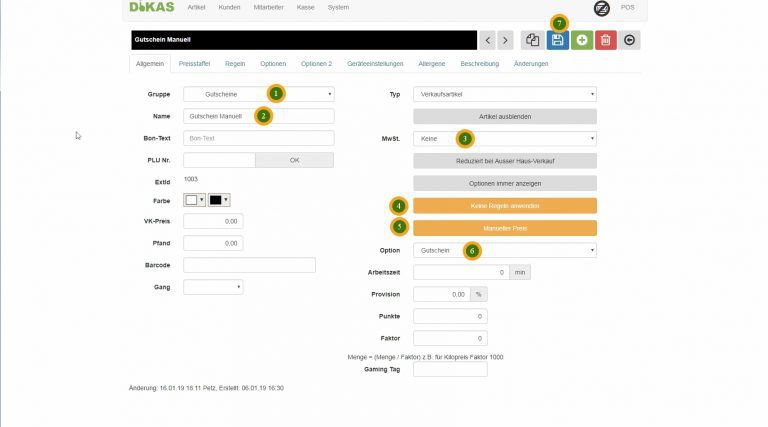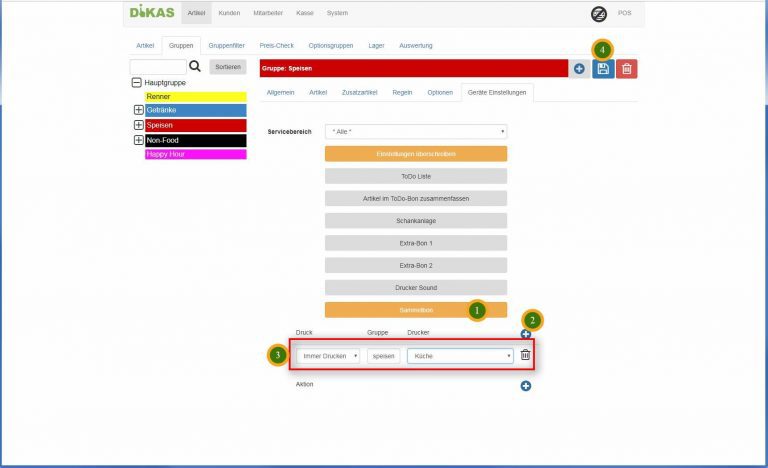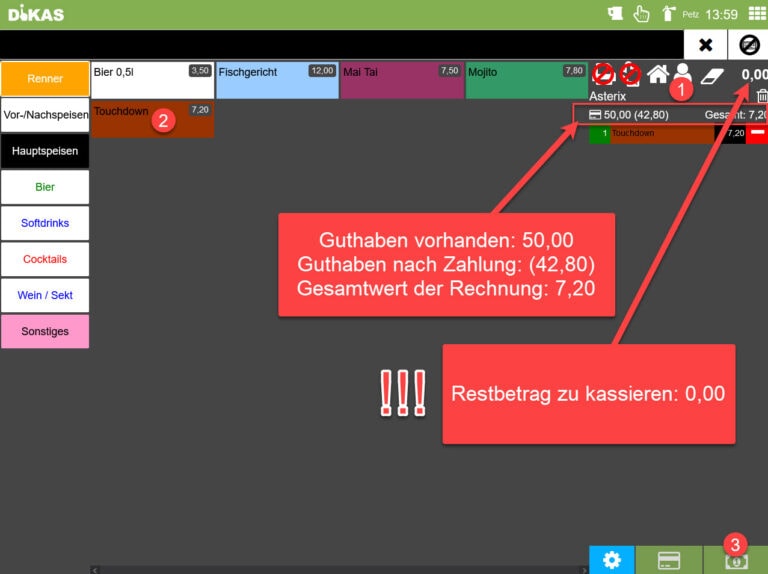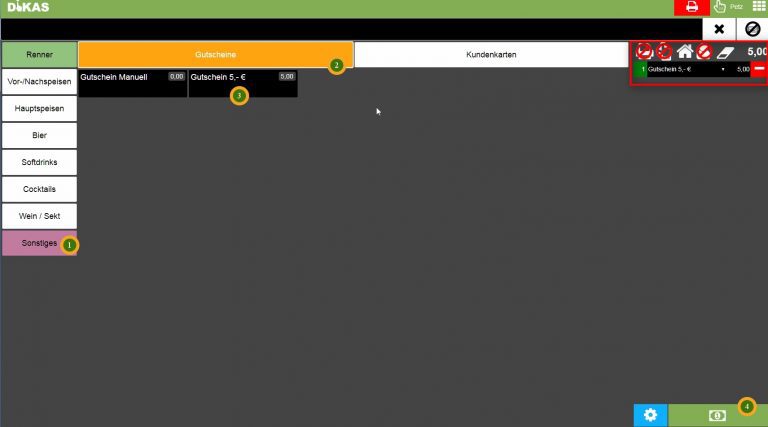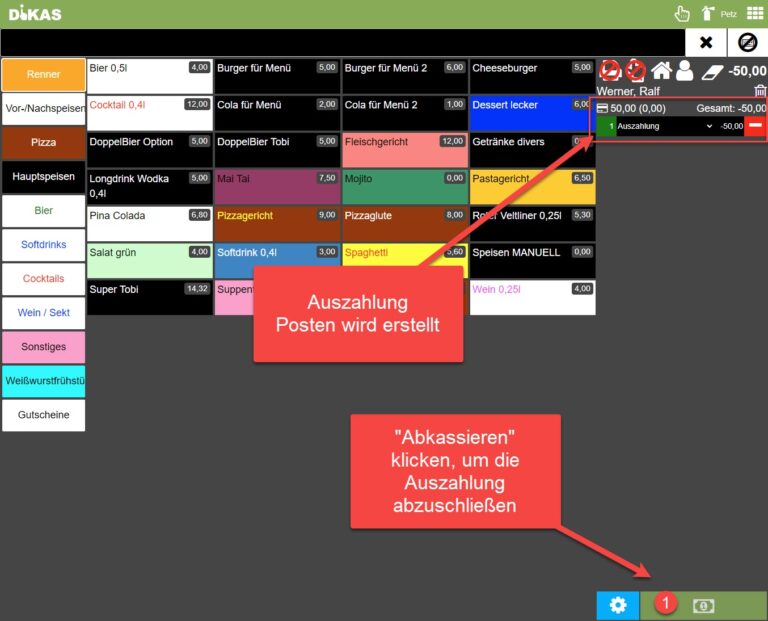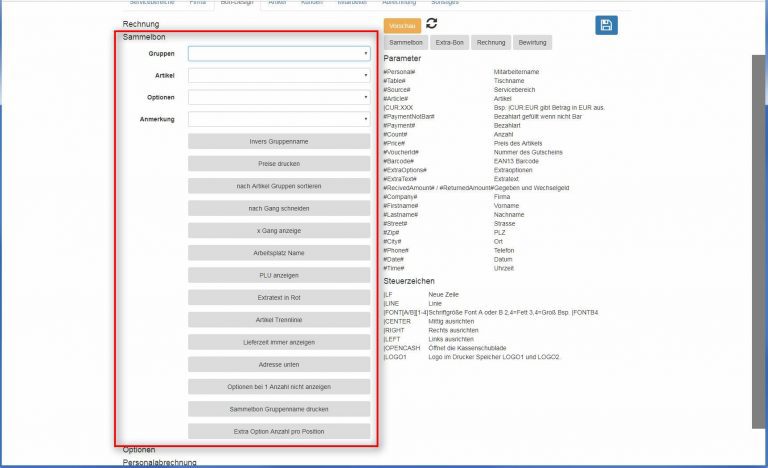Gutschein-Druckvorlage anpassen
Im Bon-Designer können wir die Optionen für den Gutschein-Druck und die Druckvorlage selbst anpassen
Optionen für Gutschein-Druck
Im Backend [System / Stammdaten / Bon-Design] scrollen wir nach unten und klicken auf das Wort „Gutschein“. Dadurch öffnet sich das Options-Menü für die Einstellungen zum Gutschein-Druck.
- Kopie: Der Gutschein wird beim Verkauf zweimal ausgedruckt.
- Rechnungs Kopie:
- Druck mit neuem Wert: Wird ein Gutschein nur teilweise eingelöst, wird der Gutschein nach dem Einlösen mit dem neuen Restwert neu ausgedruckt.
Mit einem Klick oben rechts auf das „Disketten“-Symbol speichern wir unsere Einstellung ab.
Gutschein-Design
Im Backend [System / Stammdaten / Bon-Design] scrollen wir nach unten und klicken auf das Wort „Vorlagen“. Dadurch öffnen sich die Druckvorlagen für die verschiedenen Bons. Wir scrollen noch etwas weiter nach unten und erweitern durch „klicken und ziehen“ auf die Schiebekante rechts unten im Feld von „Gutschein“ das Eingabefenster.
Hier stellen wir ein, was und mit welcher Schriftart / -größe auf die Gutscheine gedruckt wird.
Achtung: Jeder Drucker hat an dieser Stelle ein wenig andere Schriftarten. Bitte über das Drucker-Menü (Backend [System / Stammdaten / Bondrucker]) einen Test-Druck anstarten, damit wir sehen können, welche Schriftart und -größe wir für den Gutschein verwenden wollen.
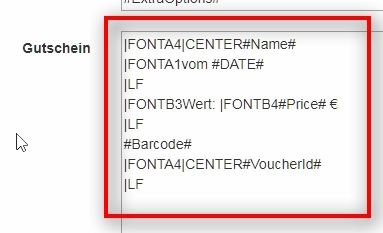
|FONTA4|CENTER#Name# druckt das Wort „Gutschein“ zentriert mit großer / fetter Schrift A.
|FONTA1vom #DATE# druckt „vom <Datum>“ in kleiner / normaler Schrift A.
|LF sorgt für eine Leerzeile.
|FONTB3Wert: |FONTB4#Price# € druckt in großer normaler Schriftart B das Wort „Wert:“ und dann in großer fetter Schrift B den Wert des Gutscheins und das „€“-Zeichen.
|LF sorgt erneut für eine Leerzeile, damit der „Wert“ schön mittig extra steht.
#Barcode# druckt den Barcode auf den Bon.
|FONTA4|CENTER#VoucherId# druckt zentriert die Nummer des Gutscheins in großer Schrift A / fett.
|LF sorgt noch einmal für eine Leerzeile, damit nicht gleich abrupt unterhalb der Gutschein-Nummer geschnitten wird.
Wir speichern unsere Änderungen mit einem Klick auf das „Disketten“-Symbol oben rechts ab.
Auf diese Weise können wir alle relevanten Daten, die auf einen Gutschein gedruckt werden sollen, verändern und den Gutschein an unsere Gegebenheiten anpassen…